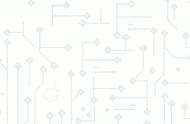电子印章怎么弄?在数字化时代,电子印章的应用已经变得越来越广泛,成为各类文件认证和签署的便捷工具。本文将介绍如何通过Photoshop(PS)进行电子印章的抠图制作,分享四种一键生成电子印章的方法。
PS抠印章的基本步骤1、首先安装Adobe Photoshop软件。打开PS,准备开始制作电子印章。选择“文件”菜单,点击“打开”导入要制作的印章图片。图片格式可以是PNG、JPEG等。

2、在PS中使用“套索工具”来选择印章的轮廓。确保选取时边缘准确,以便后续处理。使用“剪切”命令,将选取的印章轮廓从原图中剪切或复制出来。接着,创建一个新的PS文档,并粘贴进去。

3、在新文档中,调整印章的大小和位置,还可以使用变换工具精细调整印章的旋转、倾斜等参数。最后将文档保存为PNG格式或其他支持透明背景的图片格式。

嗨格式抠图大师是一款简便易用的AI智能抠图软件。用户只需上传图片,选择抠图模式,即可一键生成电子印章透明背景图。生成后,可以直接下载保存使用。